win10程序无法打开摄像头解决方法 win10软件打不开摄像头怎么办
更新时间:2023-01-04 16:11:20作者:cblsl
有些用户想要在原版win10电脑上实现视频通讯的时候,往往需要先给电脑外接摄像头设备,可是在启动某个软件之后,想要打开win10系统外接摄像头进行拍照时却总是无法打开,对此win10程序无法打开摄像头解决方法呢?这里小编就来告诉大家win10软件打不开摄像头怎么办。
具体方法:
1、点击左下角开始,选择“设置”。
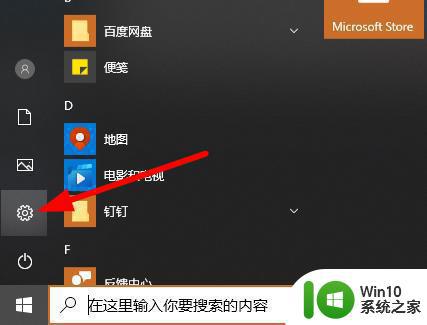
2、在windows设置中点击“隐私”。
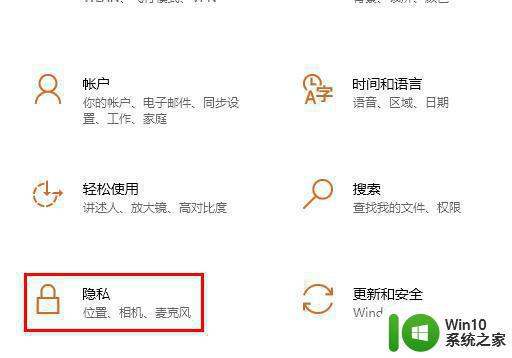
3、随后下滑左侧任务栏点击“相机”。
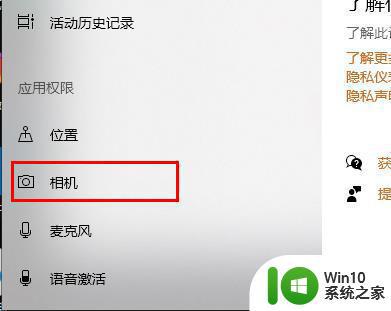
4、将“允许应用访问你的相机”下的开关打开。
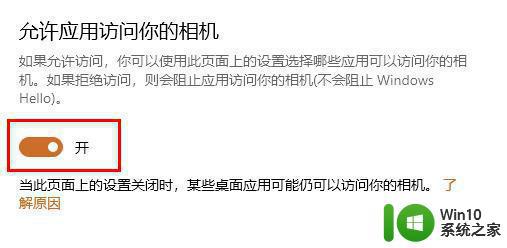
5、最后再将相应的应用后的开关开启即可。
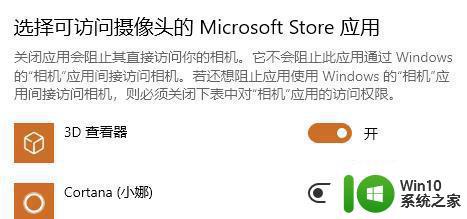
以上就是有关win10软件打不开摄像头怎么办了,有遇到这种情况的用户可以按照小编的方法来进行解决,希望能够帮助到大家。
win10程序无法打开摄像头解决方法 win10软件打不开摄像头怎么办相关教程
- win10摄像头打开的方法 win10摄像头无法打开怎么办
- win10系统摄像头如何开启 win10摄像头打不开的解决方法
- windows10系统摄像头打不开如何解决 windows10摄像头打不开怎么办
- win10外置usb摄像头如何打开 win10打开外置usb摄像头的方法
- win10系统摄像头在哪里打开 win10摄像头打开方法
- win10摄像头在哪 win10摄像头打不开怎么办
- win10打开摄像头的方法 win10如何打开摄像头
- win10如何打开摄像头拍照 wind10打开摄像头拍照的教程
- Win10摄像头设置在哪里打开 Win10打开摄像头的快捷方式
- win10摄像头黑屏是什么原因 Win10摄像头打开黑屏怎么办
- 联想电脑win10摄像头打开一直出现斜杠的解决方法 联想电脑win10摄像头无法打开怎么办
- window10 20h2打开摄像头蓝屏如何修复 window10 20h2摄像头蓝屏解决方法
- 蜘蛛侠:暗影之网win10无法运行解决方法 蜘蛛侠暗影之网win10闪退解决方法
- win10玩只狼:影逝二度游戏卡顿什么原因 win10玩只狼:影逝二度游戏卡顿的处理方法 win10只狼影逝二度游戏卡顿解决方法
- 《极品飞车13:变速》win10无法启动解决方法 极品飞车13变速win10闪退解决方法
- win10桌面图标设置没有权限访问如何处理 Win10桌面图标权限访问被拒绝怎么办
win10系统教程推荐
- 1 蜘蛛侠:暗影之网win10无法运行解决方法 蜘蛛侠暗影之网win10闪退解决方法
- 2 win10桌面图标设置没有权限访问如何处理 Win10桌面图标权限访问被拒绝怎么办
- 3 win10关闭个人信息收集的最佳方法 如何在win10中关闭个人信息收集
- 4 英雄联盟win10无法初始化图像设备怎么办 英雄联盟win10启动黑屏怎么解决
- 5 win10需要来自system权限才能删除解决方法 Win10删除文件需要管理员权限解决方法
- 6 win10电脑查看激活密码的快捷方法 win10电脑激活密码查看方法
- 7 win10平板模式怎么切换电脑模式快捷键 win10平板模式如何切换至电脑模式
- 8 win10 usb无法识别鼠标无法操作如何修复 Win10 USB接口无法识别鼠标怎么办
- 9 笔记本电脑win10更新后开机黑屏很久才有画面如何修复 win10更新后笔记本电脑开机黑屏怎么办
- 10 电脑w10设备管理器里没有蓝牙怎么办 电脑w10蓝牙设备管理器找不到
win10系统推荐
- 1 萝卜家园ghost win10 32位安装稳定版下载v2023.12
- 2 电脑公司ghost win10 64位专业免激活版v2023.12
- 3 番茄家园ghost win10 32位旗舰破解版v2023.12
- 4 索尼笔记本ghost win10 64位原版正式版v2023.12
- 5 系统之家ghost win10 64位u盘家庭版v2023.12
- 6 电脑公司ghost win10 64位官方破解版v2023.12
- 7 系统之家windows10 64位原版安装版v2023.12
- 8 深度技术ghost win10 64位极速稳定版v2023.12
- 9 雨林木风ghost win10 64位专业旗舰版v2023.12
- 10 电脑公司ghost win10 32位正式装机版v2023.12